Sowohl Microsoft Outlook als auch die Mail-App von Windows 10 präsentieren ihre Inhalte mit einer ähnlichen Struktur: einem Vorschaufenster. Die Benutzeroberfläche ist typischerweise in drei Bereiche gegliedert: Posteingänge oder Ordner, die E-Mail-Liste im ausgewählten Posteingang und ein separater Bereich für die Vorschau der jeweils markierten E-Mail. Diese Anordnung findet sich in vielen Desktop-E-Mail-Programmen, wie beispielsweise Thunderbird und der Mail-Anwendung unter macOS. Wenn Ihnen dieses Layout zusagt, Sie es aber lieber in der Weboberfläche von Google Mail nutzen möchten, ist dies problemlos möglich. Hier erfahren Sie, wie Sie die experimentelle Funktion des Vorschaufensters in Google Mail aktivieren.
Starten Sie Google Mail in Ihrem Browser. Klicken Sie anschließend auf das Zahnrad-Symbol unter Ihrem Profilbild, um das Einstellungsmenü zu öffnen. Navigieren Sie in den Einstellungen zum Abschnitt „Labs“.
Suchen Sie dort nach der Option für das Vorschaufenster und aktivieren Sie diese. Speichern Sie die Änderungen über den entsprechenden Button am unteren Rand der Seite und kehren Sie zurück zu Ihrem Posteingang.
Ihr Posteingang sieht zunächst wie gewohnt aus. Die Vorschau-Funktion ist nun aktiviert, muss jedoch noch explizit eingeschaltet werden. Oberhalb Ihres Posteingangs, in der gleichen Zeile wie das Zahnradsymbol, finden Sie nun Pfeil-Schaltflächen für die Navigation. Daneben erscheint eine neue Auswahlliste. Öffnen Sie diese und wählen Sie die Option „Vertikale Teilung“.
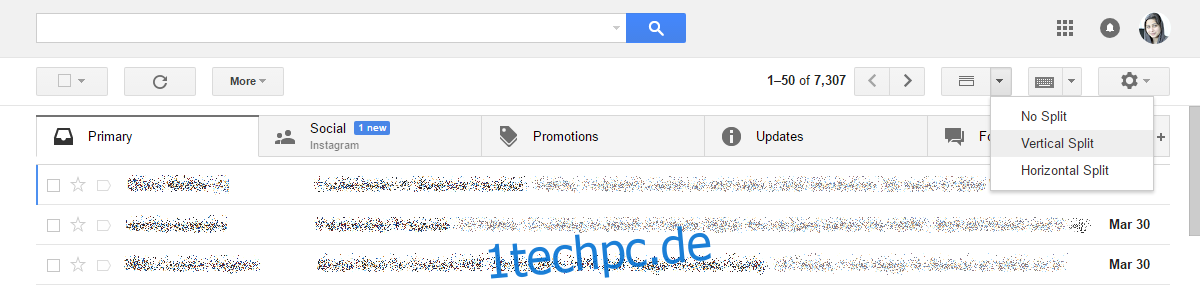
Ihr Posteingang teilt sich nun in drei Spalten. Die erste Spalte listet Ihre Posteingänge auf, wie den Hauptposteingang oder Nachrichten mit besonderer Markierung. Die zweite Spalte zeigt alle E-Mails des gewählten Posteingangs. Die dritte Spalte ist das Vorschaufenster. Wenn Sie eine E-Mail in der zweiten Spalte auswählen, wird deren Inhalt im Vorschaufenster angezeigt.

Diese Aufteilung ähnelt der von MS Outlook oder der Mail-App. Sollten Sie das Layout von Thunderbird bevorzugen, bei dem das Vorschaufenster unterhalb der E-Mail-Liste angezeigt wird, wählen Sie in der oben genannten Auswahlliste die „Horizontale Teilung“.
Das Vorschaufenster in Gmail beeinflusst weder die Ladezeit von E-Mails noch die Funktionalität von Tastenkombinationen. Sie können weiterhin mit den Pfeiltasten durch Ihre E-Mails navigieren.
Der Hauptvorteil des Vorschaufensters besteht darin, dass Sie beim Lesen einer E-Mail nicht von der E-Mail-Liste abweichen müssen. Sie können E-Mails direkt im Vorschaufenster beantworten oder weiterleiten, ohne Einschränkungen.